Hướng dẫn loại bỏ Windows Insider Program
Windows Insider Program cho phép lập trình viên, những người đam mê công nghệ trải nghiệm trước bản cập nhật chuẩn bị ra mắt. Nhằm tổng hợp những góp ý, phản hồi để cải thiện trước khi phiên bản chính thức ra mắt.
Nếu bạn không tham gia chương trình test này, thì tốt nhất hãy ẩn tính năng Windows Insider Program trên Windows 10 đi. Cách thực hiện cũng khá đơn giản, mời các bạn tham khảo bài viết dưới đây của Eballsviet.com:
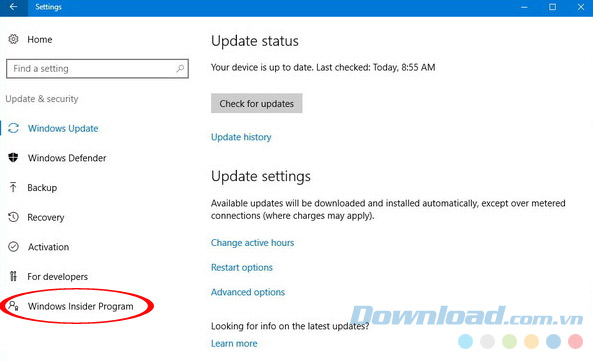
Truy cập vào Settings > Update & Sercurity, bạn sẽ thấy Windows Insider Program ở menu bên trái.
Cách loại bỏ Windows Insider Program ra khỏi Windows 10
Bước 1: Nhấn tổ hợp phím Windows + R để mở hộp thoại Run. Sau đó, nhập từ khóa "Regedit" vào ô Open, rồi nhấn OK.
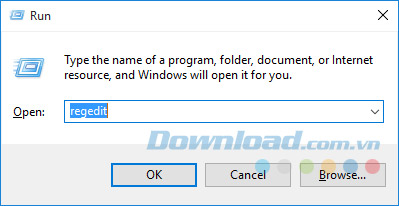
Bước 2: Cửa sổ Registry Editor xuất hiện, tìm theo đường dẫn sau:
HKEY_LOCAL_MACHINE\SOFTWARE\Microsoft\WindowsSelfHost\UI\Visibility
Trong bảng bên phải, nhấn chuột phải chọn New > DWORD (32-bit) Value.
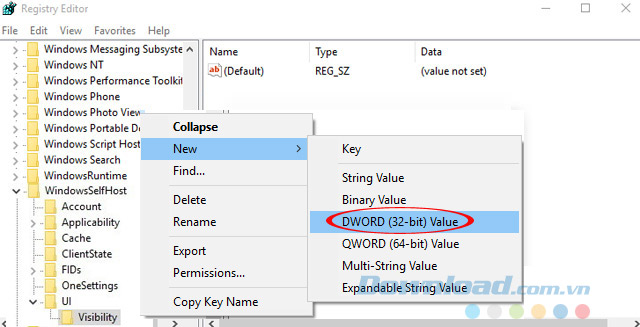
Bước 3: Đặt tên cho key mới là HideInsiderPage. Sau đó, nhấn đúp chuột vào key mới tạo, thay giá trị ở ô Value data từ 0 thành 1, rồi nhấn OK.
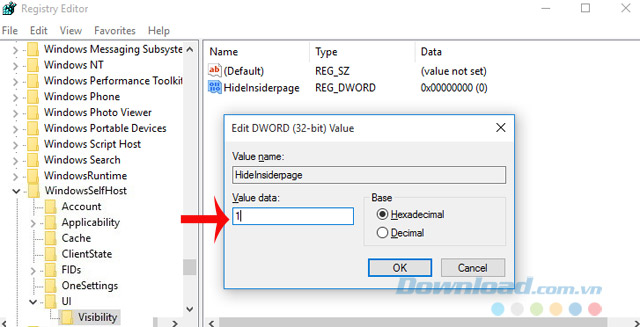
Bước 4: Truy cập vào Setting > Update & Sercurity để kiểm tra lại, bạn sẽ thấy Windows Insider Program đã được ẩn đi.
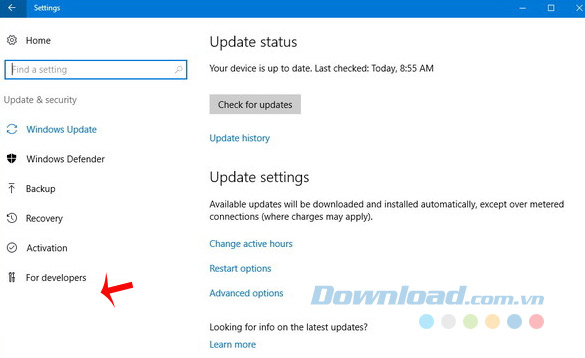
Khi muốn cho hiện Windows Insider Program trở lại, bạn chỉ cần đổi giá trị ở ô Data Value từ 1 thành 0 là được. Cũng khá đơn giản phải không các bạn?
Chúc các bạn thực hiện thành công!
Theo Nghị định 147/2024/ND-CP, bạn cần xác thực tài khoản trước khi sử dụng tính năng này. Chúng tôi sẽ gửi mã xác thực qua SMS hoặc Zalo tới số điện thoại mà bạn nhập dưới đây:




















